不知道大家在使用微信的时候有没有遇到过不知道电脑微信锁定之后解锁方法的问题,这个问题是安卓吧小编在刚刚接触这款软件的时候遇到的,也困扰了小编一段时间。为了让其他用户不用为这个问题烦恼,安卓吧小编在这里为大家带来了解决方法。

无论是通过电脑端直接锁定还是通过手机端远程锁定,想要在电脑上重新解锁微信的话,必须通过手机来实现。
操作方法:
1、直接在Windows电脑版微信点击锁定界面上的【在手机解锁】按钮。此时,手机微信上面会弹出微信解锁的申请窗口,点击【解锁】按钮即可。
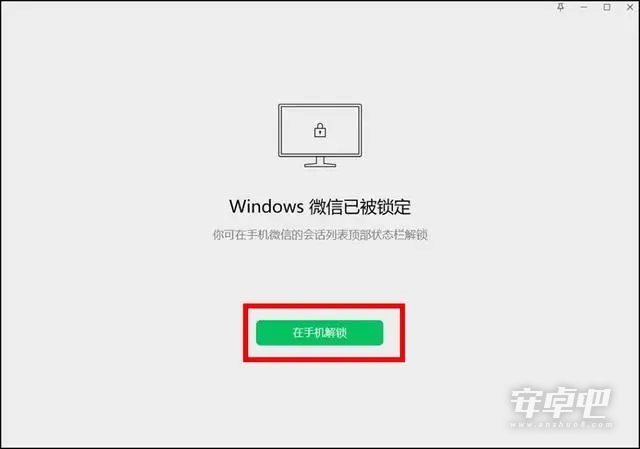
2、依旧是在手机端进行操作。在微信主界面的顶部点击【Windows微信已登录】字样进入设备管理页面,然后点击【已锁定】按钮快速远程解锁电脑端微信。
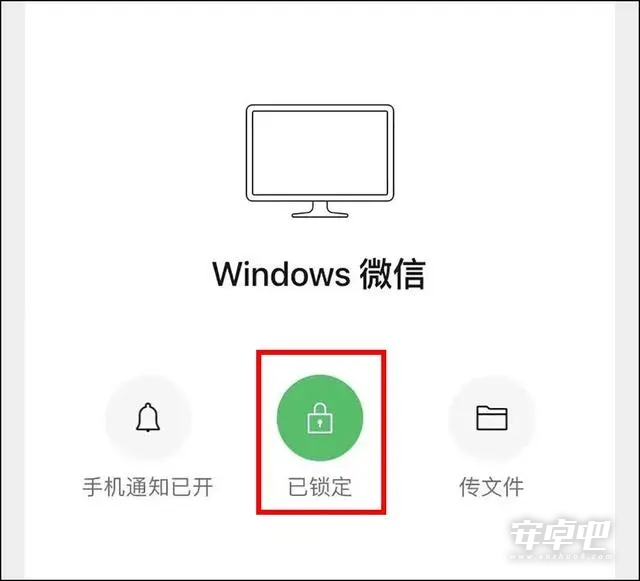
日前,微信开始向部分Windows用户推送3.9.5版本更新。在此次更新后,微信电脑版左下角菜单处出现了锁定功能的表示,点击后将显示Windows微信已被锁定。
想要实现远程锁定微信的效果,需要将手机版微信也升级到最新版本。
以上内容就是安卓吧小编为你点来的电脑微信锁定之后解锁方法教程全部内容了,只要你按照安卓吧小编的教程去研究,那么就能够轻松的上手这款软件。
相关文章
更多最新文章
更多游戏推荐
更多